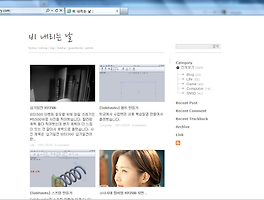Solidworks로 스프링 만들어 보겠습니다. 학교에서 배운 거 복습도 할 겸 만들었는데 스샷찍고 수정하고 번호 넣고 하니까 장난 아니네요.

1번, 2번 순서대로 클릭해서 지름 70인 원을 그린다.


2. Alt를 누르거나 좌측 상단에 Solidworks 로고 옆에 ▶를 눌러서 메뉴를 열고 '삽입→곡선→나선형 곡선'

1번, 2번 순서대로 클릭후 '높이와 회전', '높이:200','반대방향 체크','회전:5','시작각도:0','시계방향 선택'을 입력한다. 다음 3번 체크버튼을 눌러서 승인한다.

1번, 2번 순서대로 클릭후 지름 10인 원을 아무곳에나 그린다.


Ctrl을 누른채 1번 원의 중심을 클릭하고 2번의 곡선 아무곳을 클릭한다. 다음 3번 관통을 누르고 4번을 눌러 승인한다.

1번, 2번 순서대로 진행후 프로파일은 '스케치', 경로는 '나선형 곡선'을 선택한다.

1번, 2번 순서대로 진행한다.

사각형 안에 '10'을 입력후 '뒤집기' 체크한다.

피처매니저에서 '평면1'을 선택후 '정면' 클릭한다.

사각형을 원보다 더 크게 그린다.

'등각보기'를 선택하고 피처를 선택한다.

돌출컷을 선택한다.

관통을 선택한 후 좌측 상단에 '녹색 v표'를 눌러서 승인한다.

1번, 2번 순서대로 진행후 위와 같은 방법으로 만든다. 대신 위에서 사각형 안에 입력한 '10' 대신 '190'을 입력한다.